マニュアル
- Unity User Manual (2017.2)
- Unity を使用する
- Unity 入門
- アセットワークフロー
- 主なウィンドウ
- ゲームの作成
- エディター機能
- 高度なゲーム開発
- エディターの高度なトピック
- ライセンスアクティベーション
- アップグレードガイド
- 2D
- グラフィックス
- グラフィックスの概要
- ライティング
- カメラ
- マテリアルとシェーダーとテクスチャ
- ビデオの概要
- Terrain (地形) エンジン
- Tree エディター
- パーティクルシステム
- ポストプロセシングの概要
- リフレクションプローブ
- クラスターレンダリング
- 高度なレンダリング機能
- プロシージャルマテリアル
- プロシージャルジオメトリ
- グラフィックスパフォーマンスの最適化
- レイヤー
- グラフィカルな機能
- カメラ
- シェーダーリファレンス
- パーティクルシステム
- パーティクルシステム
- パーティクルシステムモジュール
- Particle System メインモジュール
- Emission モジュール
- パーティクルシステム Shape モジュール
- Limit Velocity Over Lifetime モジュール
- Noise モジュール
- Limit Velocity Over Lifetime モジュール
- Inherit Velocity モジュール
- Force Over Lifetime モジュール
- Color Over Lifetime モジュール
- Color By Speed モジュール
- Size Over Lifetime モジュール
- Size by Speed モジュール
- Rotation Over Lifetime モジュール
- Rotation By Speed モジュール
- External Forces モジュール
- Collision モジュール
- Triggers モジュール
- Sub Emitters モジュール
- Texture Sheet Animation モジュール
- Lights モジュール
- Trails モジュール
- Custom Data モジュール
- Renderer モジュール
- パーティクルシステム (Unity3.5 以前の旧 Particles システム)
- ビジュアルエフェクト
- メッシュのコンポーネント
- Texture コンポーネント
- コンポーネントのレンダリング
- レンダリングパイプラインについての詳細
- Sprite Renderer
- グラフィックスの使い方
- グラフィックスチュートリアル
- グラフィックスの概要
- 物理演算
- スクリプト
- マルチプレイヤーとネットワーキング
- ネットワークの概要
- ネットワーキング リファレンス
- NetworkAnimator
- NetworkBehaviour
- NetworkClient
- NetworkConnection
- NetworkDiscovery
- NetworkIdentity
- Network Lobby Manager
- Network Lobby Player
- NetworkManager
- Network Manager HUD
- Network Proximity Checker
- NetworkReader
- NetworkServer
- NetworkStartPosition
- NetworkTransform
- NetworkTransformChild
- NetworkTransformVisualizer
- NetworkTransport
- NetworkWriter
- オーディオ
- オーディオの概要
- オーディオファイル
- トラッカーモジュール
- Audio Mixer
- ネイティブオーディオプラグイン SDK
- Audio プロファイラー
- アンビソニックなオーディオ
- オーディオリファレンス
- オーディオクリップ
- Audio Listener
- オーディオソース
- Audio Mixer
- Audio Filter
- Audio Effect
- Audio Low Pass Effect
- Audio High Pass Effect
- Audio Echo Effect
- Audio Flange Effect
- Audio Distortion Effect
- Audio Normalize Effect
- Audio Parametric Equalizer Effect
- Audio Pitch Shifter Effect
- Audio Chorus Effect
- Audio Compressor Effect
- Audio SFX Reverb Effect
- Audio Low Pass Simple Effect
- Audio High Pass Simple Effect
- Reverb Zones
- Microphone(マイク)
- Audio Settings
- アニメーション
- タイムライン
- UI
- ナビゲーションと経路探索
- Unity Services ダッシュボード
- Unity Services のためのプロジェクトの設定
- Unity Ads
- Unity Analytics
- Unity Cloud Build
- Unity IAP
- Unity IAP の設定
- クロスプラットフォームガイド
- ストア ガイド
- ストアの実装
- Unity Collaborate
- Unity Performance Reporting
- Multiplayer
- プロジェクトの移動
- XR
- オープンソースリポジトリ
- アセットストアへの公開
- プラットフォーム別情報
- スタンドアロン
- Apple Mac
- Apple TV
- WebGL
- iOS
- Android
- Android 用の開発を始める
- Android Player Settings
- Android の 2D テクスチャ オーバーライド
- Android の Gradle
- Android マニフェスト
- Samsung TV
- Tizen
- Windows
- Windows 全般
- ユニバーサル Windows プラットフォーム
- はじめに
- ユニバーサル Windows プラットフォーム: 展開
- ユニバーサル Windows プラットフォーム: プロファイラー
- ユニバーサル Windows プラットフォーム: コマンドライン引数
- ユニバーサル Windows プラットフォーム: Association 起動
- AppCallbacks クラス
- ユニバーサル Windows プラットフォーム: C# スクリプトで書いた WinRT API
- ユニバーサル Windows プラットフォーム: Player Settings
- スクリプティングバックエンド
- FAQ
- ユニバーサル Windows プラットフォーム: 例
- ユニバーサル Windows プラットフォーム: コードスニペッツ
- 既知の問題
- Windows Holographic
- Web Player
- モバイル開発者チェックリスト
- 実験的機能
- 旧トピック
- ベスト プラクティス ガイド
- エキスパートガイド
- New in Unity 2017.2
- Unity User Manual (2017.2)
- グラフィックス
- グラフィックスの概要
- Terrain (地形) エンジン
- 草とその他の詳細について
草とその他の詳細について
terrain システムは、その表面を覆う草の茂みや、岩のような他の小さなオブジェクトを作成できます。草は個々のかたまりを表す 2D 画像を使ってレンダリングされます。一方、他の詳細を表すオブジェクトは標準のメッシュから生成されます。
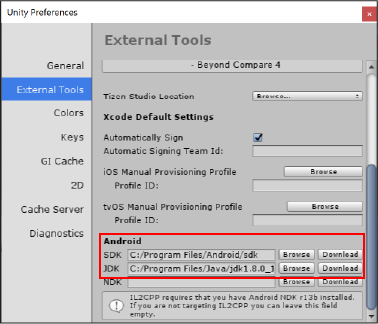
草やその他の詳細を加える
ツールバーの Details ボタンで草/ディテールのペイントができます。

最初は、Terrain が利用できる草やディテールはありませんが、インスペクターで Edit Details ボタンをクリックすると、表示されるメニュー上に Add Grass Texture と Add Detail Mesh オプションが表示されます。ウィンドウが表示され、Terrain に追加するアセットの選択ができます。
Grass のウィンドウはこのようになっています。
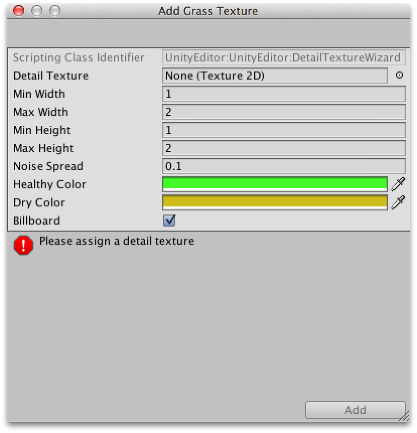
Detail Texture は草を表現するテクスチャです。2–3 の適切なテクスチャがアセットストアからダウンロード可能な Unity の Standard Assets に含まれています。また、独自に作成することも可能です。テクスチャは単純に、空白部分のアルファを 0 に設定した小さな画像です。(もちろん「Grass」はただの総称にすぎません。画像を使い花、藪、そしておそらく、有刺鉄線コイルのような人工的なオブジェクトを表現することも可能です。)
Min Width、Min Height、Max Width 、Max Height の値は、生成された草の塊のサイズの上限と下限を指定します。本物らしくみせるために、草はしみのちらばりなどのランダムなノイズまじりの模様で生成されます。
Noise Spread 値は、他のパッチのおおよそのサイズを制御します。値を高くすると、指定した領域内のばらづきがさらに多くなります (技術メモ: ノイズは実際は Perlin noise を使って生成されます。ノイズは、Terrain とノイズ画像の x、y 位置間に適用されたスケーリングを参照して広がります)。草の別パッチは、周辺部よりも中心部でより 「健康」になるように考慮されており、 Healthy/Dry Color 設定により、カラーを使って草の健康度を表示できます。
最後に、 Billboard オプションが有効の場合、草の画像は常に回転します。ですから、常にカメラに正面を向けることになります。このオプションは草が側面から見える可能性が無くなるため密集した草原を表現したい場合に便利ですが、、平面であることがはっきり判ってしまいます。ただし、草がまばらな場合には、個別に回転するのが明白に判ってしまうので、少し奇妙な効果が発生してしまいます。
岩など、ディテールのメッシュの選択ウィンドウは以下のように表示されます。
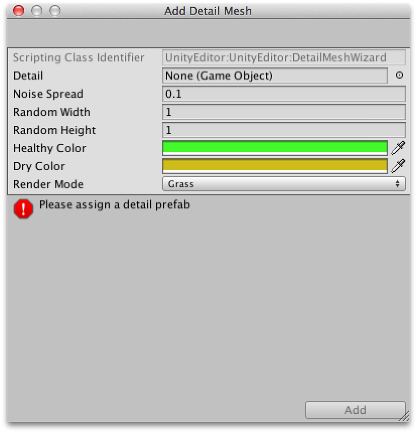
Detail プロパティーは、プロジェクトからプレハブを選択して使用され、個々のインスタンスは Random Width と Random Height の値によってスケールされます。Noise Spread と Healthy/Dry Color の値は Grass と同様な動作をします (岩のようなオブジェクトに適用したときは Healthy の意味が多少広範囲になりますが)。Render Mode は Grass か Vertex Lit に設定できます。Grass モードでは、シーン内のディテールオブジェクトのインスタンスは、グラステクスチャのように平らに 2D 画像に収められます。Vertex Lit モードでは、ディテールオブジェクトはシーン内でソリッドな、頂点ライティングされるオブジェクトとしてレンダリングされます。